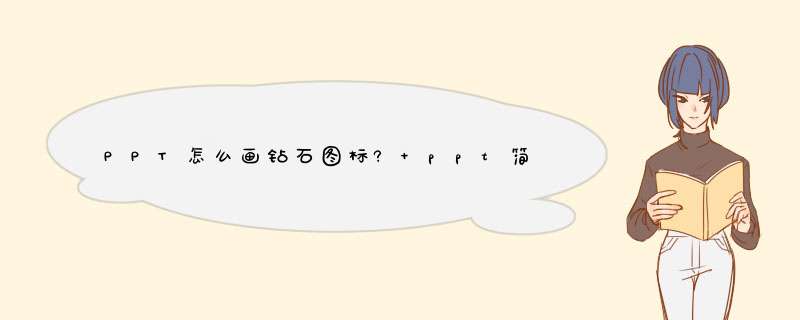
很喜欢钻石,想要自己画钻石该怎么绘制钻石图形呢?今天我们就来看看使用ppt绘制钻石图形的教程。
office 2019 专业增强版激活版 v19.0 (附离线安装包+安装激活教程)
- 类型:办公软件
- 大小:11.4MB
- 语言:简体中文
- 时间:2018-08-24
1、插入梯形。如图:
2、修改底边长度。如图:
3、插入三角形,并修改底边长度。如图:
4、旋转三角形,使底边对齐。如图:
5、设定格式为:无填充,黑色边框。如图:
6、插入直线。如图:
7、设定格式,并组合即可。如图:
方法:
1.插入基本图形。
2.设定图形位置及格式。
3.组合即可。
以上就是ppt简笔画钻石的画法,希望大家喜欢,请继续关注脚本之家。
相关推荐:
PPT2019怎么设计雪花图标? ppt雪花的画法
ppt2019怎么制作喇叭图标? ppt喇叭图标的教程
PPT怎么画制手提包图标? ppt手绘简笔画手提包的教程
欢迎分享,转载请注明来源:内存溢出

 微信扫一扫
微信扫一扫
 支付宝扫一扫
支付宝扫一扫
评论列表(0条)